这篇教程Python打包为exe详细教程写得很实用,希望能帮到您。
一、安装 → pyinstaller
1.1 方式1:cmd1. 调出运行窗口:win + r, 并输入 cmd2. 切换到 pip.exe 目录(Scripts,参考如下:) cd C:/Users/Administrator/AppData/Local/Programs/Python/Python38-32/Scripts # D: # 若是其它盘,如 D # cd D:/xx 3. 执行命令 pip install pyinstaller 1. 切换到 pip.exe 的目录(找到你本地 pip 目录路径) import os# lib 为 path 库的目录,Scripts 为 pip.exe 的目录lib = os.path.dirname(os.path.__file__)pip = os.path.join(os.path.dirname(lib), 'Scripts')# print(lib)print(pip) 查询结果:说明(C:/xx 是单独安装、环境变量中配置的,D:/xx 是 Pycharm 自带的) 
2. 安装 pyinstaller 
1.2 方式2:Pycharm1. 调出执行命令窗口:快捷键 Alt + F122. 切换到 Pycharm Scripts 目录 (1) cd D:/xx/venv/Script # xx: 自己本地路径 (2) pip install pyinstaller 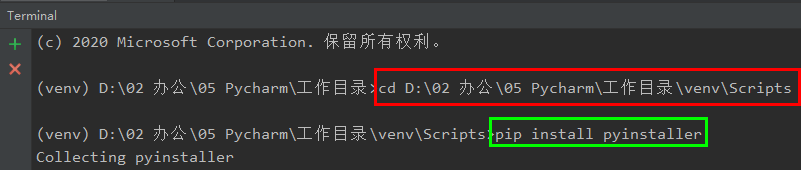
最简单:选中 pyinstaller,Alt + Enter,直接选择安装即可 
(右下角)提示安装成功,即可。 
二、打包 → pyinstaller -F *.py1. 命令: pyinstaller -F *.py(星号为py文件的全路径,如下图) (1) F : '大写' (2) * : '需要打包的 .py 文件的绝对路径'2. 说明 (1) 绝对路径中,不能带有 '空格'
2.1 执行命令
2.2 文件目录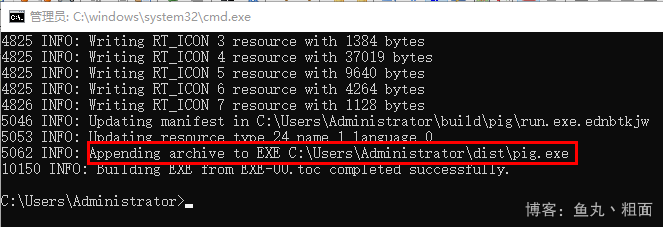
三、可能存在问题
3.1 不是内部或外部命令错误截图: 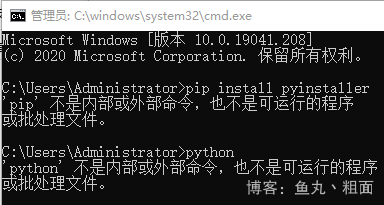
错误原因:没有配置 "环境变量" 解决方案:Python 环境变量配置详解 到此这篇关于Python打包为exe详细教程的文章就介绍到这了,更多相关Python打包exe内容请搜索51zixue.net以前的文章或继续浏览下面的相关文章希望大家以后多多支持51zixue.net!
Python基础之数据类型知识汇总
Python如何配置环境变量详解 |

